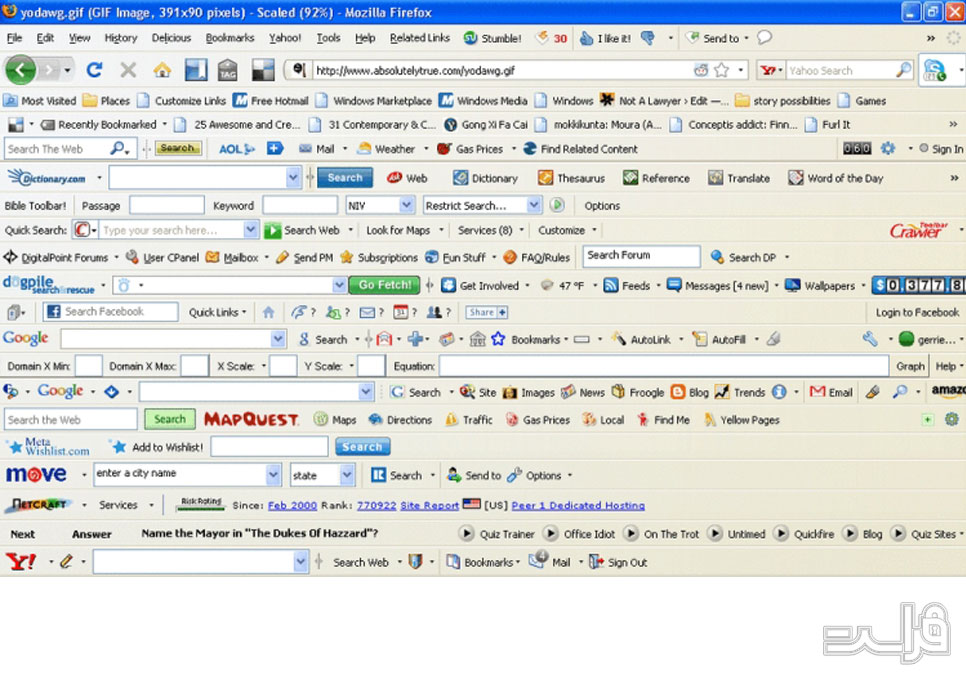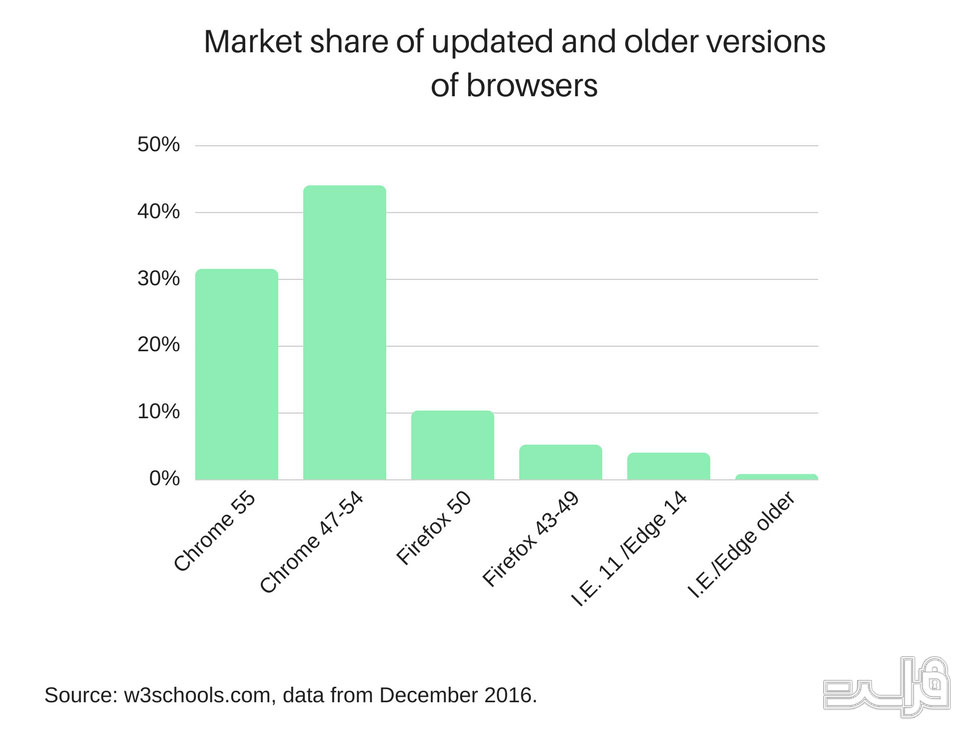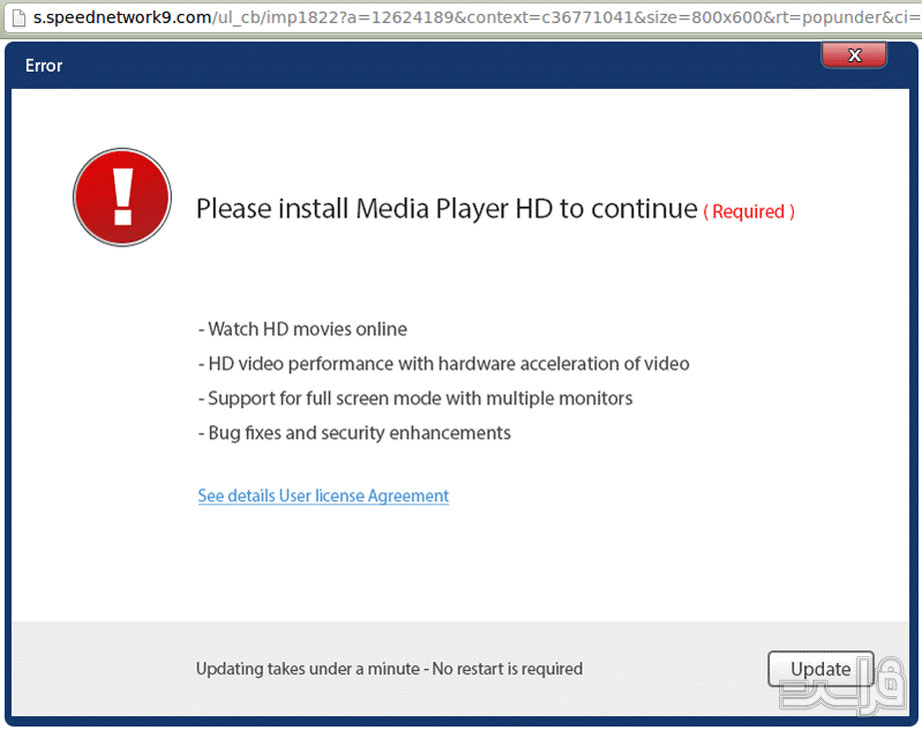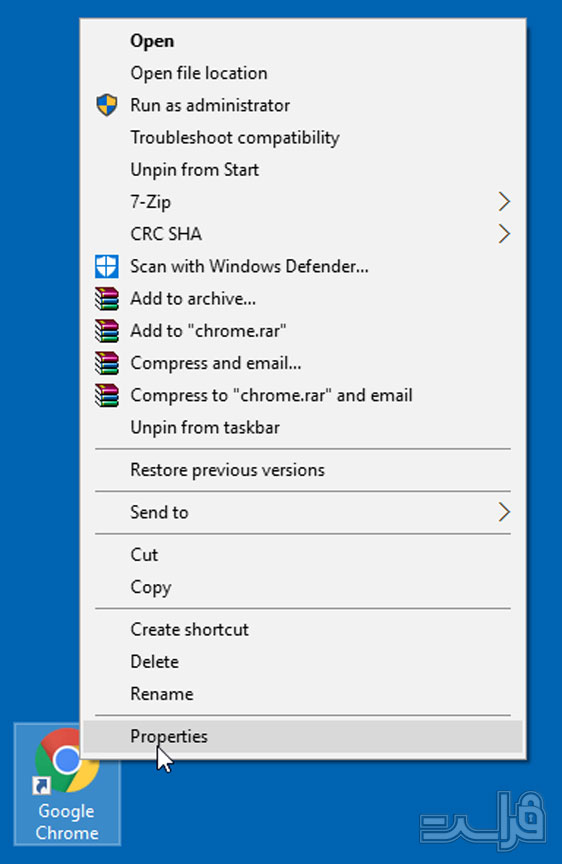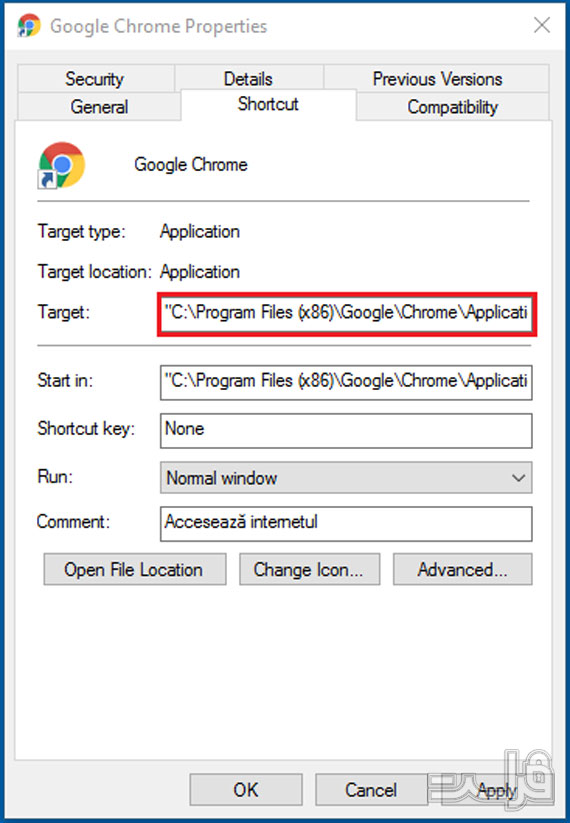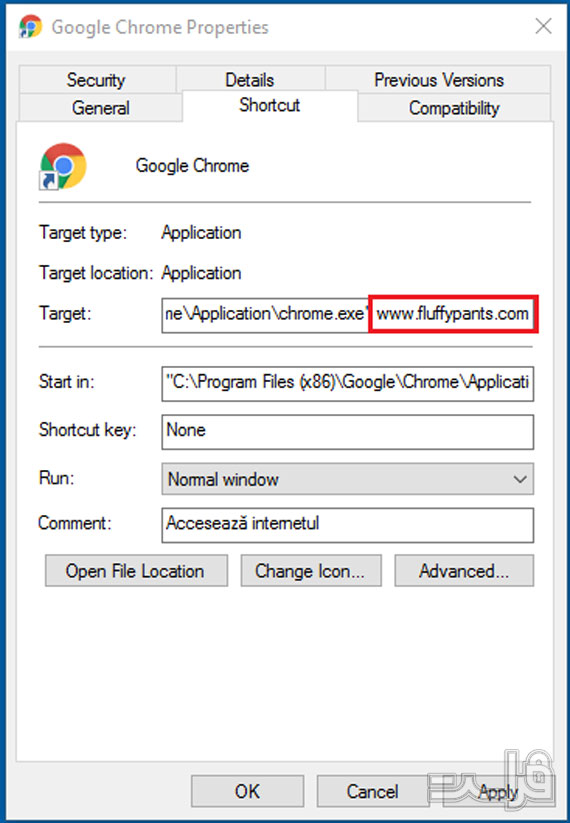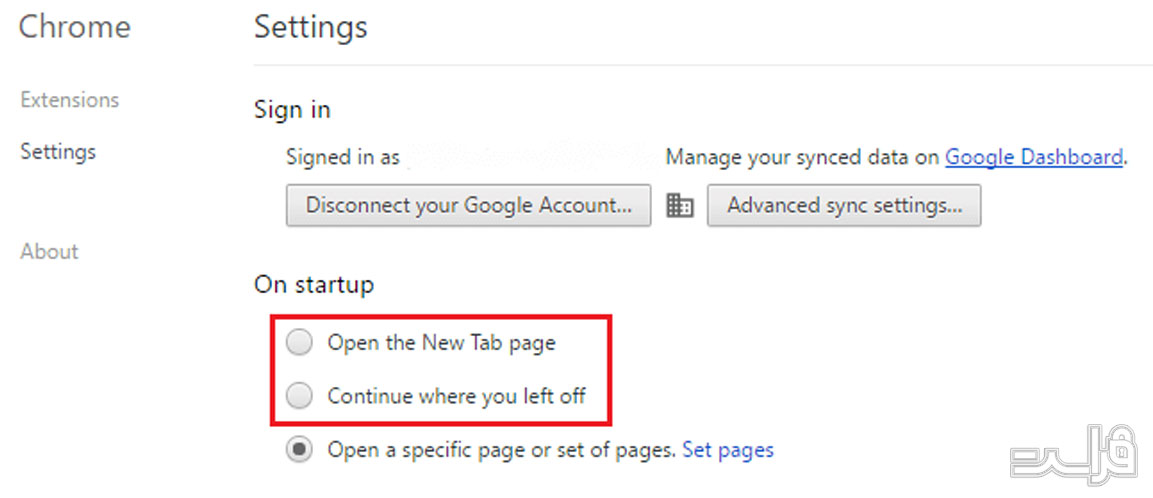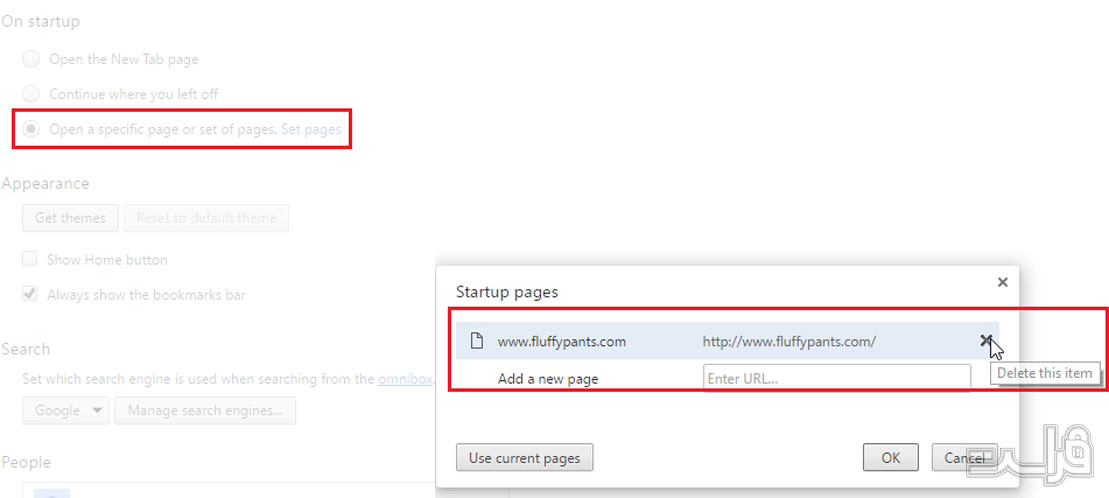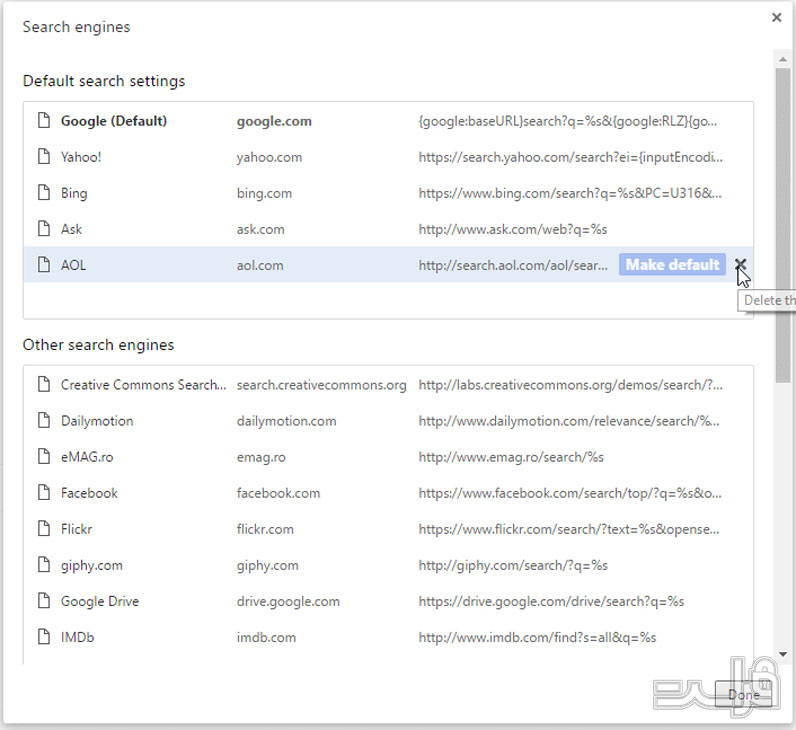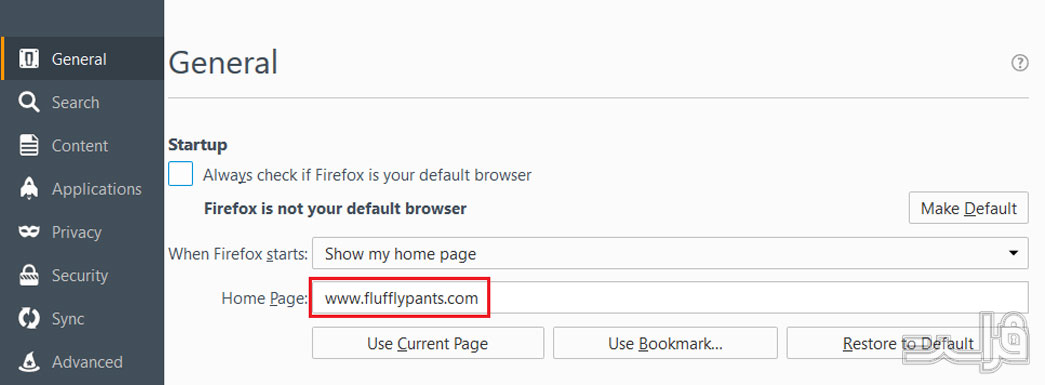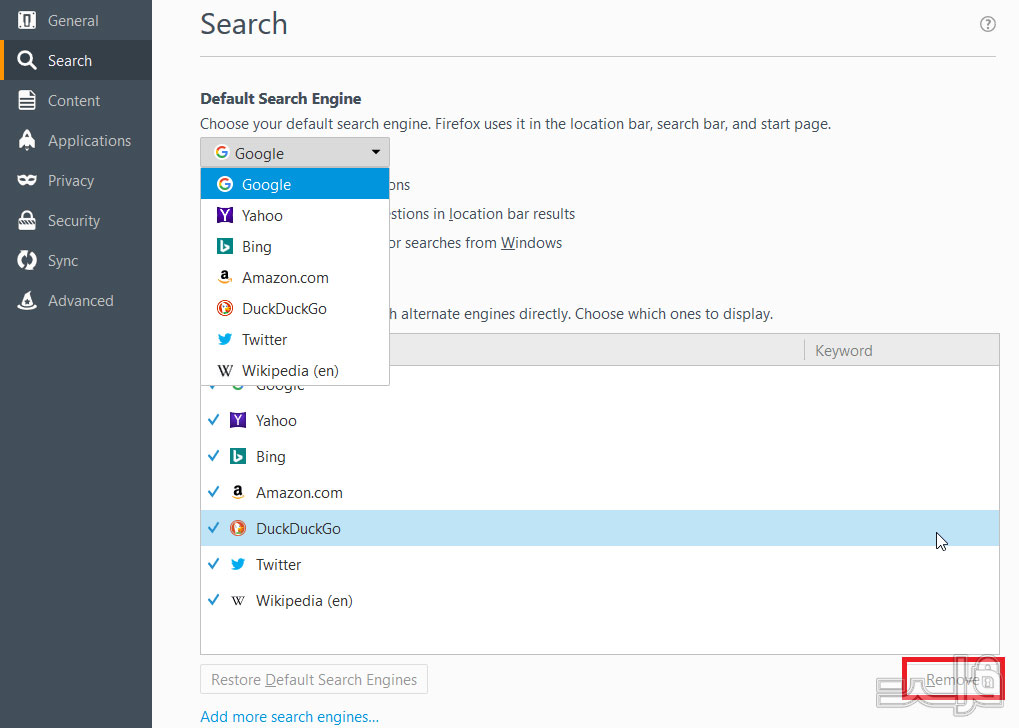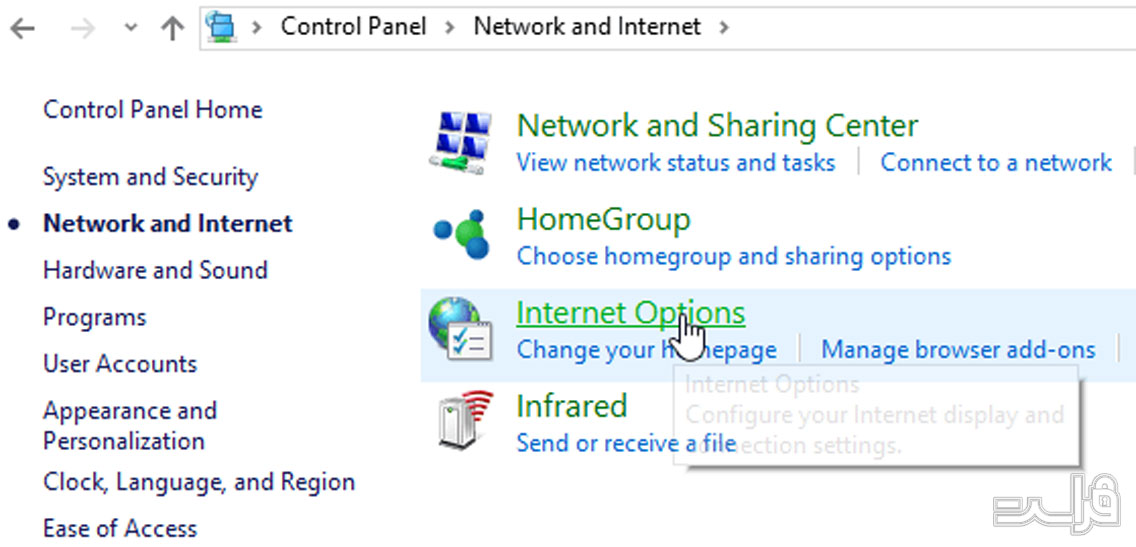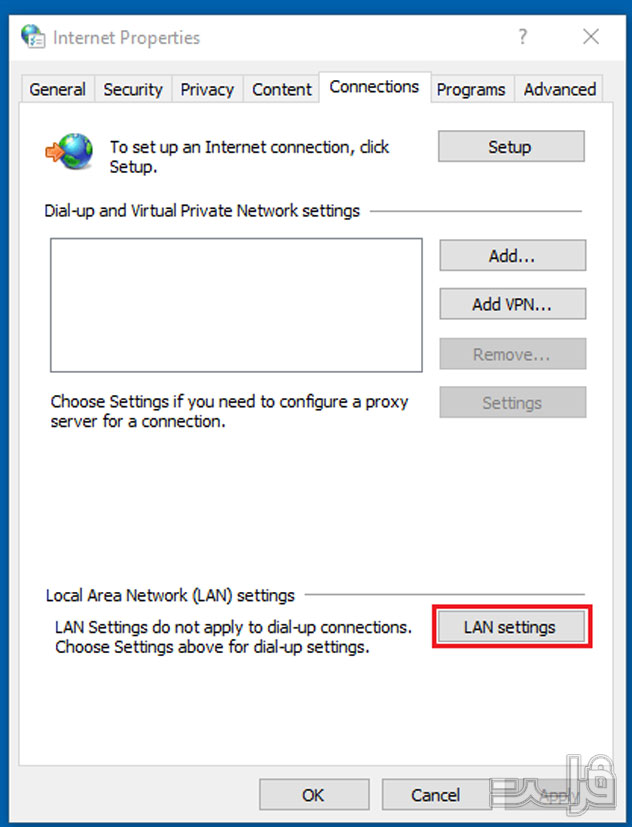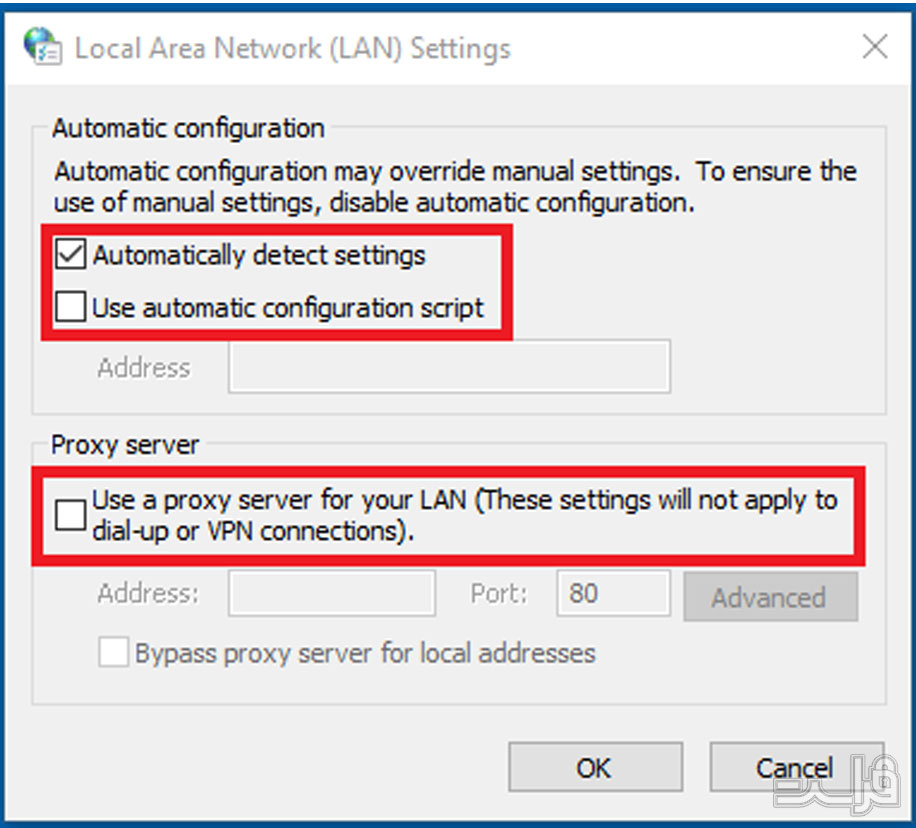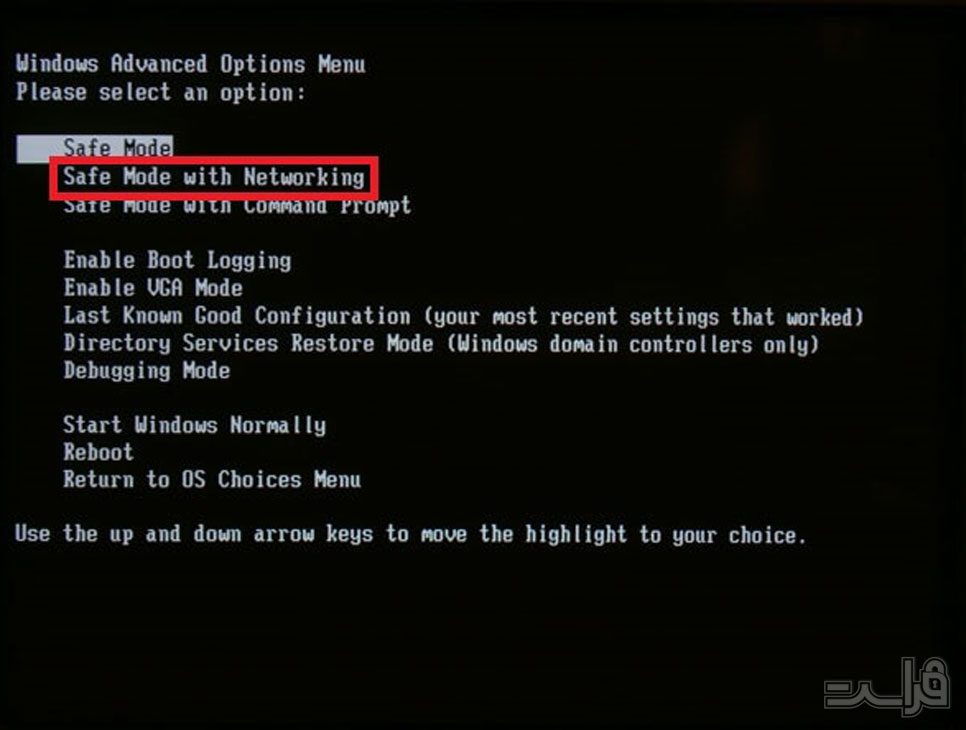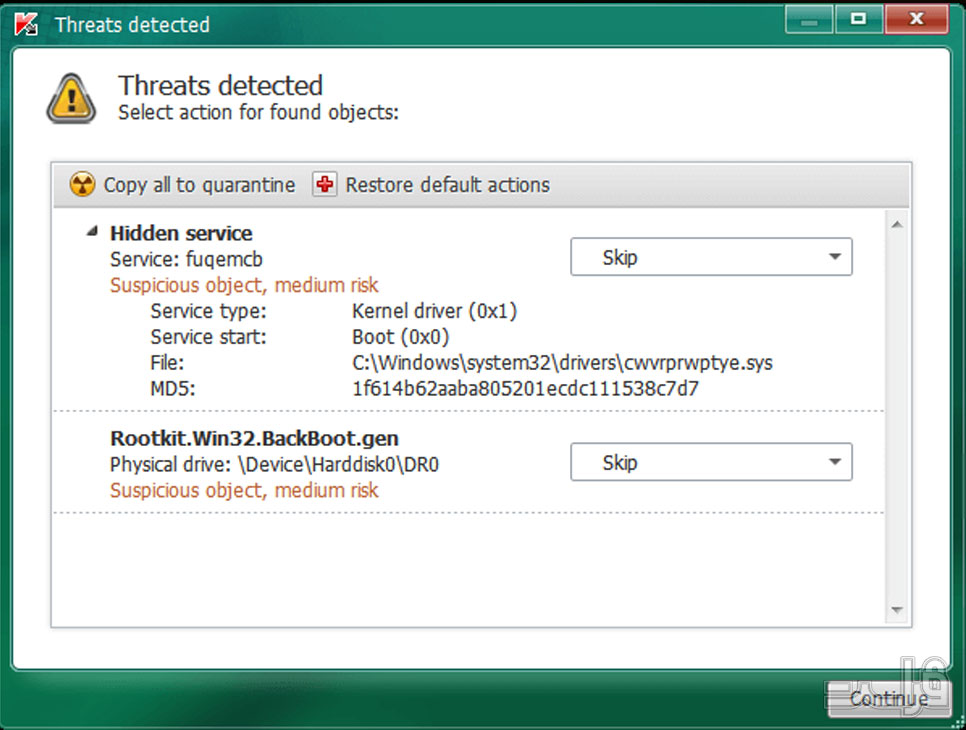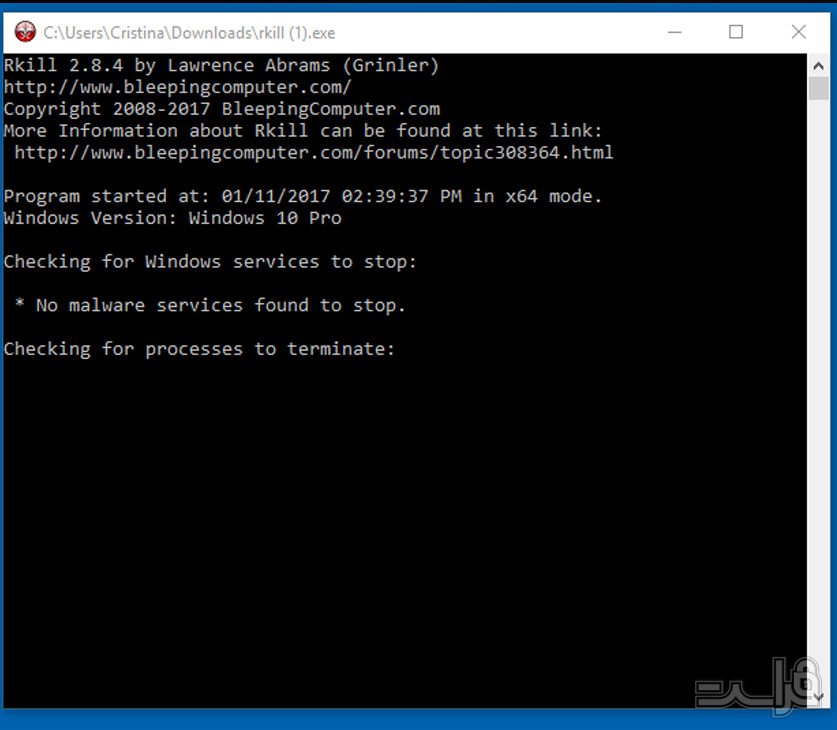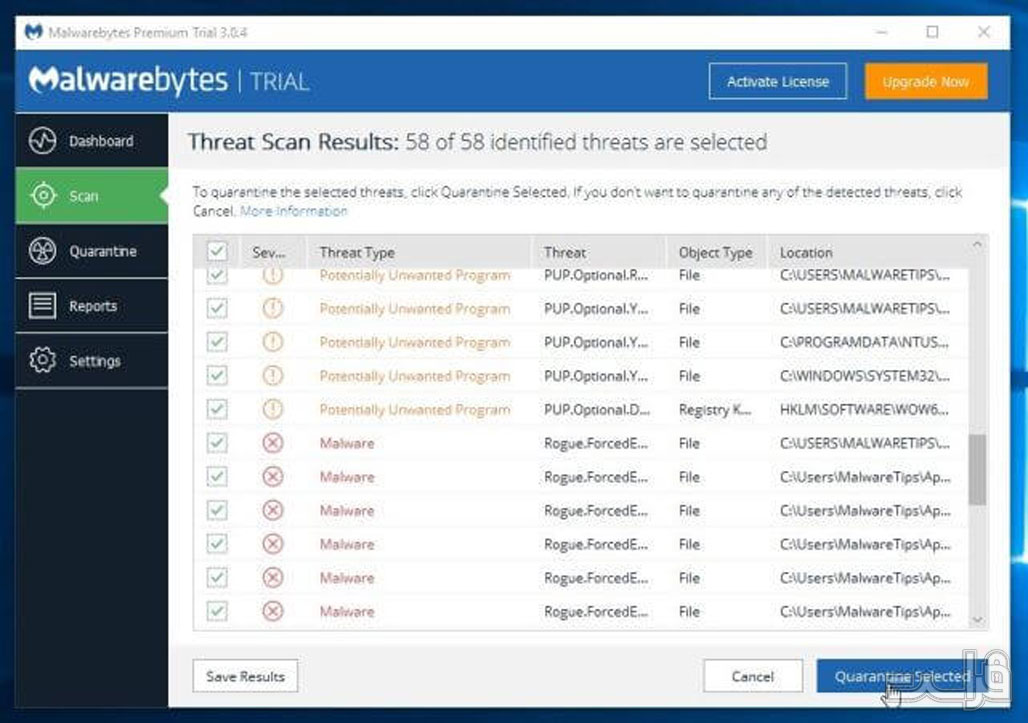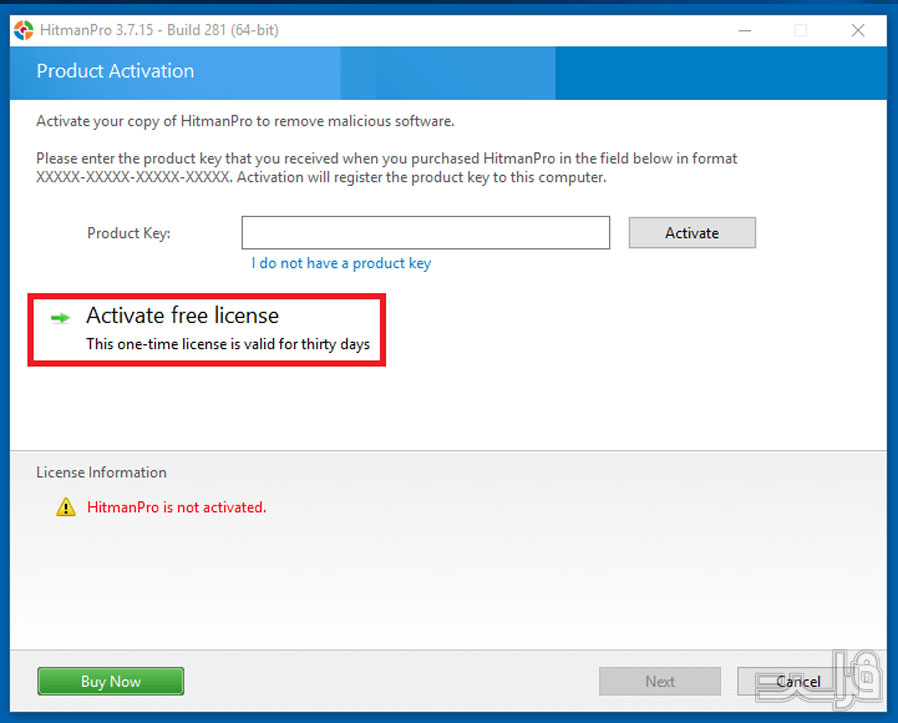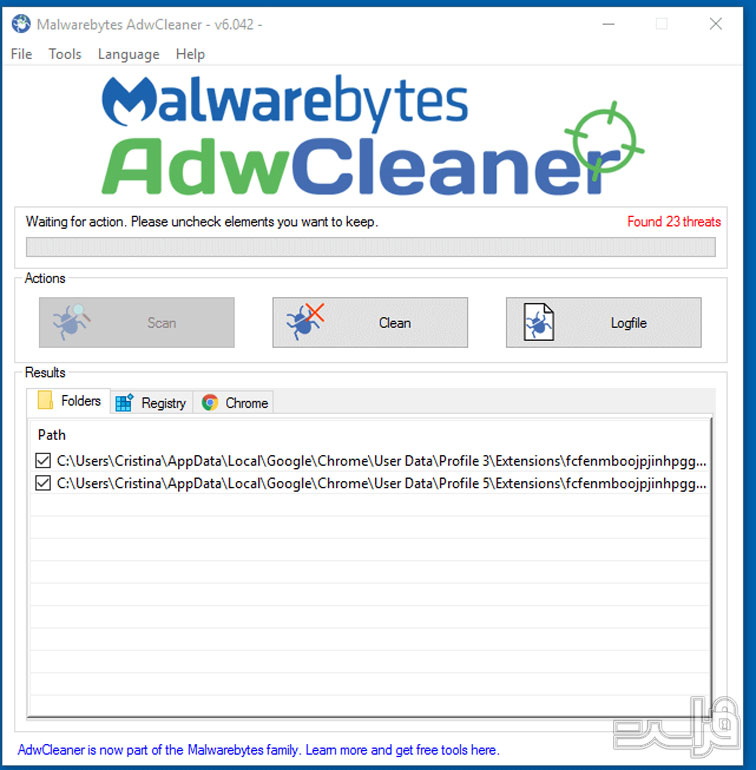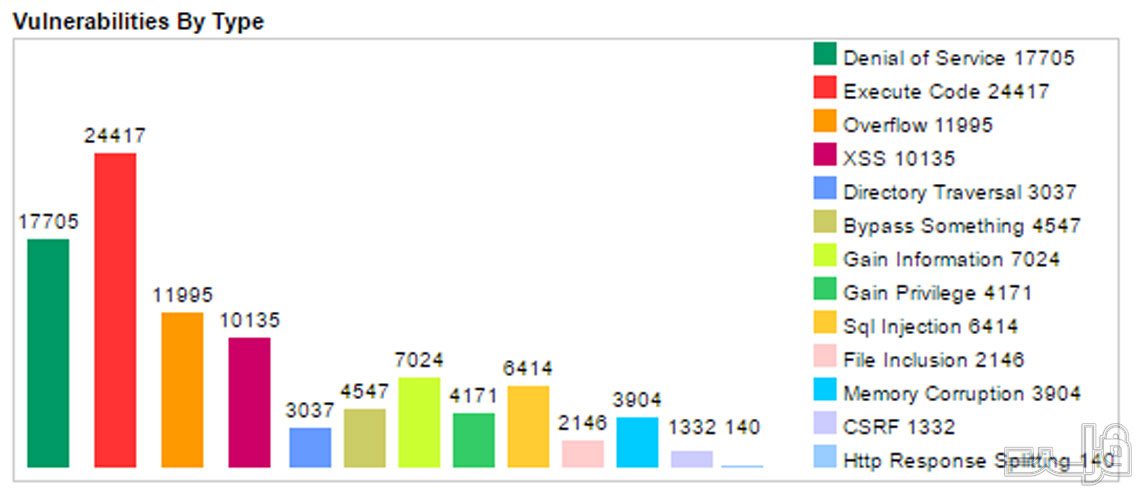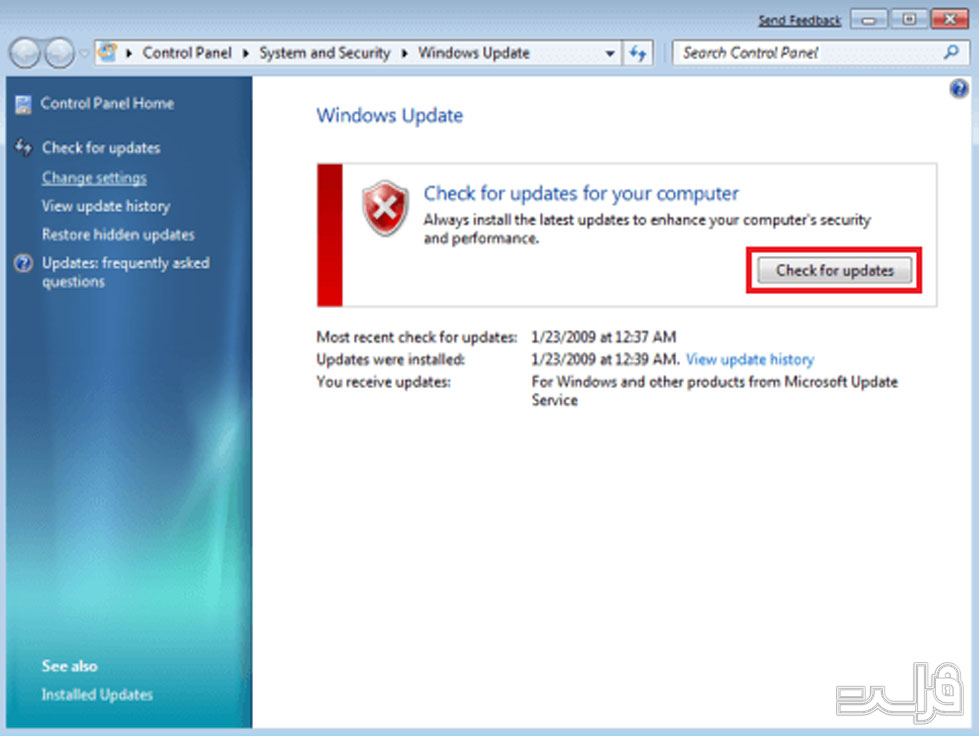رباینده مرورگر (Browser Hijacker): تعریف، راهنمای پیشگیری و حذف
از آنجا که شما هزاران مشکل دارید و مرورگر نباید یکی از آنها باشد
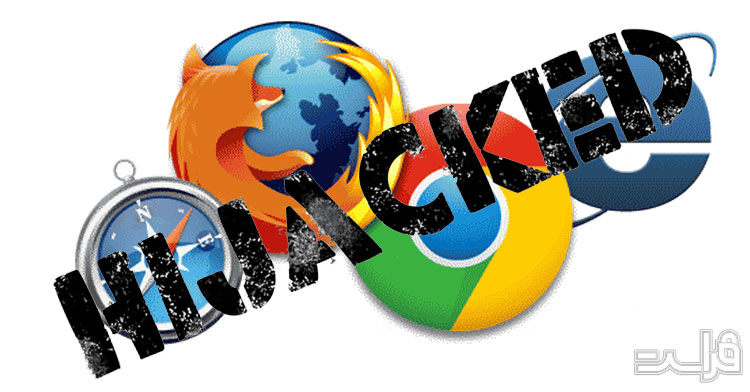
سیستم خود را روشن کردهاید ودر حال بارگذاری است، درست مانند روزهای معمولی دیگر و مثل همیشه شما مرورگر را باز میکنید. اما این بار وقتی صفحه بارگذاری (Load Screen) ظاهر میشود، کمی بیشتر از حد معمول طول میکشد. دقیقاً نمیدانید چرا، اما کم کم این موضوع به نوعی برایتان آزار دهنده میشود. در چنین مواقعی باید موارد مهمی را انجام دهید.
به یکباره چندین صفحه ظاهر شده و شما باید کلیک کنید! باز هم کلیک کنید، کلیک و …..
چیزی که مرتب با خود تکرار میکنید: “من به یاد نمیآورم که هیچ کدام از اینها را نصب کرده باشم.” که یکباره با چنین چیزی مواجه میشوید:
و این چیزی نیست جز “رباینده مرورگر” (Browser Hijacker)!!! نوعی از بدافزار که بدون آگاهی کاربر تنظیمات مرورگر را تغییر میدهد.
نحوه محافظت از خود در برابر یک «رباینده مرورگر»
در مقایسه با سایر بدافزارهای مخرب، ربوده شدن مرورگر، نوعی تندتر از آلودگی به بدافزارها محسوب میشود.
اکثر بدافزارهای رباینده مرورگر، به منظور آسیب رساندن یا سرقت فایلها یا اطلاعات شما ساخته نشدهاند. بلکه در عوض، نویسندگان این کد مخرب به دنبال سود بردن از شما از طریق پخش و انتشار تبلیغات موردنظرشان در مرورگر شما هستند، شما را به یک صفحه خاص هدایت میکنند یا، مانند مثال فوق، کاری کنند که نوارابزارهای غیر قابل استفاده و به درد نخور و دیگر نرمافزارهای گوناگون را روی رایانه شما نصب کنند.
با این حال، انواع دیگر رباینده مرورگر ممکن است به عنوان یک “دروازه” برای بدافزارهای واقعاً خطرناک و موذی مانند «باج افزار» (ransomware) ، «کی لاگرها» (keyloggers) و یا حتی بدافزارهای مخرب «باتنت» (botnet) عمل کنند که میتواند رایانه شما را به کنترل خود درآورده و کنترل آن را در دست بگیرد.
ربایش مرورگر چیست؟
تعریف معمول رباینده مرورگر، در مورد هر نوع برنامهای صدق میکند که بهطور بالقوه از نظر شما ناخواسته است یعنی به آن نیازی ندارید و قصد ندارید آن را نصب کنید اما بهطور خودکار و بدون اینکه شما موافقت خود را با نصب آن انجام دهید، خودش را بر روی کامپیوتر شما نصب میکند. پس از این مرحله، رباینده مرورگر تنظیمات مرورگرتان را تغییر خواهد داد تا یک یا چند مورد زیر را انجام دهد:
- شما با بسیاری از پاپآپها (popups) و تبلیغات شلوغ و درهم و برهم آلودهکننده به بدافزار مواجه میشوید.
- صفحه اصلی و پیشفرض مرورگر، شما را به یک صفحه جدید و موردنظر خودش هدایت میکند. برای مثال، صفحه اصلی پیشفرض، شما را از گوگل به یک موتور جستجوی دیگر تغییر میدهد.
- بهطور مداوم شما را به یک وبسایت خاص هدایت میکند، مانند یک فروشگاه آنلاین. که این مورد آخری در اصطلاح «رباییدن دیاناس» (DNS Hijacking) نامیده میشود.
اما قضیه به همینجاها ختم نمیشود. این بدافزار حتی اجازه نمیدهد که تنظیمات خود را تغییر دهید، زیرا هرگاه این کار را انجام میدهید، بازهم بدافزار تنظیمات پیشفرض موردنظر خودش را برمیگرداند. به عبارت دیگر، تا زمانیکه شما تسلیم شوید و از مبارزه با آن دست بردارید و صفحه اصلی جدید مورد نظر بدافزار را قبول کنید، رباینده مرورگر، مرتباً صفحه اصلی مرورگرتان را تغییر خواهد داد.
واقعیت این است که اکثر کاربران آخرین نسخه مرورگر وب خود را اجرا نمیکنند، که این یک مشکل بزرگ است و به راحتی میتواند به ربایندههای مرورگر کمک کند تا سریعتر و راحتتر گسترش پیدا کنند.
همانطور که میتوانید در نمودار بالا مشاهده کنید، حدود 50٪ از مرورگرها یک نسخه آپدیت نشده و قدیمی با آسیبپذیریهای شناخته شده را اجرا میکنند.
چگونه با یک رباینده مرورگر آلوده میشوید؟
در یک چرخش شگفتانگیز و غافلگیرکننده، شرکتها به دلیل منافع تجاری، مسئول اصلی وقوع بسیاری از هایجکینگها هستند. البته، همانطور که در مطالب بعدی خواهیم دید، هکرهای مخرب نیز روش خاص خود را برای نصب رباینده مرورگر بر روی رایانه قربانیشان دارند.
1. هنگامی که شرکتهای خوب، بد میشوند
کسب و کارهای اینترنتی برای کسب هرگونه اطلاعات مربوط به مصرفکننده عطش دارند. این به آنها اجازه میدهد تا تبلیغات بهتر و سودآور خود را افزایش دهند، حتی به قیمت نفوذ به حریم شخصی کاربران.
به همین دلیل شرکتها میتوانند انواع مختلفی از فعالیتهای غیراخلاقی و حتی غیرقانونی را برای نصب نرمافزار خود بر روی رایانه شما انجام دهند.
بهعنوانمثال، تبلیغکنندگان ممکن است به خرید شرکتی که در پشت پرده نوار ابزار مرورگر محبوب قراردارد دست بزنند و سپس محصول را به گونه ای اصلاح کنند که از آن پس، شما را با آگهیهای تبلیغاتی موردنظرش بمباران کرده یا شما را به صفحات و وبسایتهای خاص هدایت کنند.
اما شایعترین علت هایجک شدنِ مرورگر، استفاده از نرمافزارهای مخرب رایگان است.
نرمافزارهای رایگان واقعاً “رایگان” نیستند. توسعه دهندگان باید به نوعی سود ایجاد کنند تا بتوانند عادتهای مصرفی و نحوه استفاده شما را پیگیری کنند و سپس اطلاعات را به فروش برسانند یا اپلیکیشنهای دیگر را در برنامه نصب کنند. و اغلب اوقات این برنامههای اضافی نصبشده، به منزله قطعات بزرگتری از یک آشغال و زباله هستند.
اگر یک نرمافزار رایگان باشد، این بدان معنی است که محصول واقعی خودِ شما و اطلاعات خصوصیتان میباشد.
2. آلودگی به بدافزار، مرورگر مرا ربوده است
گاهی اوقات شما حتی نیازی به نصب یک برنامه برای آلوده کردن مرورگر خود ندارید. هکرهای خرابکار ترجیح میدهند راهحلهای سادهای برای مشکلات پیچیده پیدا کنند، بنابراین آنها بهجای درخواست از طریق مراحل مختلف برای نصب یک برنامه، تنها یک کلیک را از قربانی درخواست میکنند.
و گاهی اوقات واقعاً سخت است که همان یک درخواستشان را رد کنید.
بعضی از پاپآپها بهطور خاص طراحی شدهاند بهطوری که علامت ضربدر معروف یا همان “X”، که همیشه باید به معنی “بستن” یا “لغو” باشد، در واقع یک دکمه “نصب” است که به این شکل از دید شما مخفی شده است و برای اینکه مطمئن شوند که شما بالاخره روی آن کلیک میکنید، آنها پاپآپ را ماندگار میکنند، بنابراین حتی اگر سعی کنید پنجره مرورگر را ببندید، از بین نمیرود و بسته نمیشود.
با این حال، در موارد دیگر نیز، شما حتی نیازی به کلیک بر روی چیزی برای هایجک شدن مرورگرتان ندارید. این نوع از حملات بدافزاری «هدایت از طریق دانلود» (Drive-by-downloads) نامیده میشوند و بهطور خاص طراحی شدهاند تا از هرگونه تعامل کاربری جلوگیری کنند. آنها به بدافزارهای بدون فایل (Fileless Malware) که تقریباً غیر قابل کشف هستند و به حافظه رَم رسیدهاند و در آنجا ماندگار شدهاند، تکیه میکنند و از ورود به حافظه هارددیسک اجتناب میکنند زیرا به خوبی میدانند که در آن صورت، به راحتی و توسط یک اسکن و جستجویِ ساده شناسایی میشوند.
از آنجا که یک تبهکار سایبری میتواند صفحه را با کد مخرب آلوده کند، بهطوریکه هر بازدید کننده بهطور بالقوه در معرض خطر باشد، بدترین چیز در مورد حمله بدافزاری «هدایت از طریق دانلود» اینست که حتی ممکن است در وبسایتهای قابل اعتماد و قانونی اتفاق بیافتند.
راهنمای حذف رباینده مرورگر
معمولاً، عملیات حذف یک هایجکر مرورگر را میتوان به سادگی و با حذف و پاک کردن برنامههای مخرب آزاد در پس پرده آن انجام داد. با این حال، اگر مشکل واقعی شما در واقع یک آلودگی بدافزاری است، احتمالاً شما نیاز به ابزار خاصی دارید و کمی صبر و حوصله بیشتر نیاز خواهید داشت.
نرمافزارهای مخرب رایگان خود را پاک کنید و سیستم خود را پاکسازی کنید
در اغلب موارد، حذف برنامه مشکلساز، به سادگی تمام مشکلات شما را حل خواهد کرد. ناگفته نماند که توصیه میکنیم از طریق بخش «کنترل پنل» (Control Panel) برای فرایند حذف استفاده کنید. گذشته از همه اینها، چقدر میتوانید به گزینه “Uninstall” که روی یک نرمافزار مخرب قرار داده شده اعتماد کنید؟
برای دسترسی به این روش حذف، دکمه «استارت» (Start) ویندوز خود را در پایین سمت چپ صفحه فشار دهید و سپس بر روی کنترل پنل کلیک کنید (یا اگر معمولاً از آن استفاده نمیکنید، از تابعِ جستجو (Search) استفاده کنید، و در بخش برنامهها (Programs)، روی حذف یک برنامه (Uninstall a program) کلیک کنید.
پس از این کارها شما وارد یک منو میشوید که در آن به سادگی میتوانید روی برنامه مخرب کلیک کنید، سپس دکمه Uninstall or Remove را فشار دهید.
اما این امکان نیز وجود دارد که این کارها، نرمافزار مخرب را کاملاً از کامپیوتر شما حذف نکند!
ممکن است برنامه آلودهکننده، یک برنامه دیگر را دانلود کرده باشد. در این مورد، شما باید آن را نیز حذف کنید، در غیر این صورت هنوز در معرض خطر حملات رباینده مرورگر بیشتری خواهید بود. مراقب باشید که برنامههای ضروری و سیستمی ویندوز را حذف نکنید.
پس از حذف رباینده مرورگر، این تنظیمات را از ابتدا انجام دهید
رباینده مرورگر عمدتاً تنظیمات رایانه شما را به گونه ای تغییر میدهد که همیشه شما را به یک صفحه خاص هدایت کند. به همین دلیل است که شما احتمالاً حتی پس از حذف نرمافزارهای مخرب، همچنان به جاهایی که موردنظر رباینده بوده هدایت میشوید.
هر کدام از میانبرهای مرورگر (Browser Shortcuts) که ممکن است توسط بدافزار تغییر کرده باشند را درست کنید
بر روی آیکون مرورگر خود راست کلیک کنید و سپس به گزینه «خصوصیات» (Properties) بروید.
در تب «میانبر» (Shortcut) یک فیلد «هدف» (Target) خواهید دید.
رباینده این فیلد را تغییر میدهد و شما را هر زمان که مرورگر خود را بوت کنید به یک صفحه خاص منتقل میکند.
در حالت عادی و معمول، هدف مرورگر باید چیزی شبیه به این باشد:
برای گوگل کروم: “C:\Program Files (x86)\Google\Chrome\Application\chrome.exe
برای فایرفاکس: “C:\Program Files (x86)\Mozilla Firefox\firefox.exe”
در مورد مثال ما، مرورگر برای رفتن به یک وبسایت مشکوک هدف قرار گرفته است:
برای رفع این مشکل، به سادگی نشانی اینترنتی پس از “exe. را حذف کنید.
رباینده مرورگر صفحه اصلی و موتور جستجوی پیشفرض شما را تغییر خواهد داد
در اینجا مشاهده خواهید کرد که چگونه میتوانید این تنظیمات را بازنشانی کنید و به گزینههای معمول خود بازگردید.
تنظیمات مرورگر گوگل کروم:
دکمه تنظیمات (Settings) در گوشه سمت راست بالای مرورگر را کلیک نمایید. پس از آنجا، به بخش راهاندازی (On startup) بروید.
دو گزینه اول هیچ صفحه اصلیای ندارند، بنابراین میتوانید بروید و یکی از آنها را انتخاب کنید.
با این حال، اگر شما میخواهید یک صفحه اصلی دیگر را راهاندازی کنید، گزینه باز کردن یک صفحه خاص یا مجموعهای از صفحات را انتخاب کنید و سپس روی تنظیم صفحات (Set pages) کلیک کنید. این کار باید شما را به پنجره زیر ببرد که در آن میتوانید لینکهای مخربی که بهصورت پنهانی به عنوان صفحه اصلی مرورگرتان تنظیم شدهاند را اضافه و یا حذف نمایید.
اگر رباینده مرورگر موتور جستجوی پیشفرض شما را تغییر داد، ابتدا به بخش جستجو (Search) بروید و گزینه مدیریت موتورهای جستجو (Manage search engines) را فشار دهید. در اینجا شما میتوانید موتور جستجوی پیشفرض را انتخاب کرده و آنهایی را که نیاز ندارید حذف کنید. بنابراین بروید و موتور جستجوی دلخواه و موردنظر رباینده مرورگر را حذف کنید.
تنظیمات برای فایرفاکس:
شما میتوانید به گزینههای موجود در منوی تنظیمات (Options) در گوشه سمت راست بالای مرورگر دسترسی داشته باشید. با کلیک بر روی این گزینه، بلافاصله به تب (General) وارد میشوید، جایی که در آن میتوانید صفحه اصلی خود را همانطور که در تصویر زیر میبینید تنظیم مجدد نمایید.
برای بازنشانی موتور جستجوی پیشفرض خود، به تب جستجو (search)بروید. موتور جستجوی پیشفرض خود را از دیالوگ باکسِ dropdown انتخاب کنید.
همچنین مطمئن شوید که هر موتور جستجوی ناخواستهای که ممکن است ربایندههای مرورگر در تنظیمات شما قرار داده باشند را حذف کنید.
تنظیمات پراکسی خود را دوباره بررسی کنید
برخی از ربایندههای مرورگر میتوانند حتی هر سرور اینترنتی که شما برای اتصال به وب از آن استفاده میکنید را نیز تغییر دهند. بنابراین تنها حذف ساده برنامههای مخرب و یا بدافزار، این وضعیت را تغییر نخواهد داد و این یک گام مهم در تعمیر کامپیوترتان میباشد.
برای دسترسی به تنظیمات پراکسی خود، ابتدا به کنترل پنل، سپس به بخش «شبکه و اینترنت» (Network and Internet) بروید و در نهایت گزینه «تنظیمات اینترنت» (Internet Options) را انتخاب کنید.
در منوی تنظیمات اینترنت، به تب اتصالات (Connections) بروید. دکمه «تنظیمات شبکه محلی»Settings LAN را فشار دهید.
اطمینان حاصل کنید که جلوی شناسایی خودکار تنظیمات (Automatically detect settings) را تیک زده و دو گزینه دیگر، «استفاده از اسکریپت پیکربندی خودکار» (Use automatic configuration script) و «استفاده از سرور پراکسی برای شبکه محلی» (Use a proxy server for your LAN) نیز تیک خورده باشند.
در حالت ایده آل، تنظیمات شما باید مانند این باشد:
نحوه حذف رباینده مرورگر مبتنی بر بدافزار
این یک مسئله جدیتر است و نیاز به نرمافزار تخصصی برای حذف بدافزارهای مخرب و مضر را دارد.
1.نخست، شما باید کامپیوتر خود را در حالت ایمن با قابلیت اتصال به شبکه (SAFE MODE WITH NETWORKING) راهاندازی مجدد (Restart) کنید.
برای قرار دادن کامپیوتر خود در حالت ایمن (Safe Mode)، شما باید آن را مجدداً راهاندازی کنید و در هنگام بوت شدن کلید F8 را فشار دهید. با فرض اینکه کلید را در زمانی مناسب فشار داده باشید، باید صفحهای شبیه به این برایتان ظاهر شود:
اطمینان حاصل کنید که حالت ایمن با شبکه (SAFE MODE WITH NETWORKING) را انتخاب کردهاید، زیرا برای دریافت برنامههای موردنیاز یک اتصال به اینترنت نیاز دارید.
2.برنامه رایگانِ «کسپرسکی تی.دی.اس.اس کیلر» (KASPERSKY TDSSKILLER) را دانلود کنید تا هرگونه «روتکیت» (ROOTKIT) را از روی کامپیوتر شما حذف نماید
این ابزار یک متخصص تمام عیار در شناسایی و حذف روت کیتها میباشد. روتکیتها نوع خاصی از بدافزارهای آلودهکننده هستند که برای دسترسی کامل به رایانه شما و کاهش امنیت آن طراحی شدهاند به گونه ای که در حدی سیستم دفاعی رایانه شما ضعیف شود که انواع دیگر بدافزارها بتوانند نفوذ کرده و به شدت کامپیوترتان را آلوده کنند.
این برنامه اجرایی است، به این معنی که فقط باید برنامه دانلود شده را راهاندازی کنید و منتظر بمانید تا اجرا شوند.
3.برای متوقف کردن یک پروسه بسیار خطرناک، از نرمافزار RKILL استفاده کنید تا بدین وسیله در قدم بعدی بتوانید آن را حذف کنید
بدافزار اغلب با عملکردهای دفاعی خاص خودش طراحی شده است تا برنامههای امنیتی را شناسایی و حذف کند. به همین دلیل لازم است از یک نرمافزار تخصصی در کُشتن و متوقف ساختن فرآیند آلوده سازی استفاده کنید تا در هنگام بروز رسانی و آپدیت از نفوذ بدافزارها جلوگیری کنید و آن را از کامپیوتر خود حذف نمایید.
تنها کاری که پس از دانلود نرمافزار باید انجام دهید این است که برنامه را به سادگی اجرا کنید و منتظر بمانید تا عملیات نصب و راهاندازی پایان یابد.
نکته مهم: در این مرحله کامپیوتر خود را مجدداً راهاندازی نکنید، زیرا با این کار ممکن است روند نفوذ بدافزار را دوباره راهاندازی کنید.
4.برای از بین بردن رباینده مرورگر از روی کامپیوتر خود، از ابزار ضد بدافزارِ «مالوِر بایتس» (MALWAREBYTES Anti-Malware) استفاده کنید.
مالوِر بایتس (Malwarebytes Anti-Malware) یک ابزار امنیتی رایگان است که در حذف بدافزارها از روی کامپیوتر شما بدون وارد شدن به تداخل و درگیری با برنامه آنتیویروستان فوقالعاده مؤثر و کارآمد عمل میکند.
پس از اتمام دانلود و نصب برنامه، یک اسکن انجام دهید و سپس گزینه Quarantine Selected را انتخاب کنید تا تهدیدات کشف شده در سیستمتان، در راهاندازی مجدد بعدیِ رایانه شما حذف شوند.
5.هنوز مطمئن نیستید که رایانه شما از وجود رباینده مرورگر پاک شده است؟ از برنامه «هیتمن پرو» (HITMANPRO) استفاده کنید تا رایانهتان را از شر این ربایندهها خلاص کند.
«هیتمن پرو» یک ابزار امنیتی شناخته شده و قابل اعتماد است که با هیچ برنامهای تداخل منفی ندارد و با برنامههای ضدویروس و امنیتی شناخته شده و استاندارد نیز درگیری و تداخل خاصی پیدا نمیکند.
لازم به ذکر است که هیتمن پرو یک نرمافزار دارای لایسنس پرمیوم (Premium License) است، اما در ابتدا بهصورت نسخه آزمایشی نصب میشود، بنابراین برای استفاده از نسخه تریال 30 روزه، باید گزینه Activate free license را انتخاب کنید و فرایند حذف بدافزار را ادامه دهید.
6.برای از بین بردن هرگونه «تبلیغ افزار» (Adware) و رباینده مرورگرهای دیگر که ممکن است خود را بر روی کامپیوتر شما مخفی کنند، از برنامه «ای.دی.دبلیوکلینر» (ADWCLEANER) استفاده نمایید
«ای.دی.دبلیوکلینر» (AdwCleaner)، یک ابزار رایگان برای حذف رباینده مرورگر است که در زمینه شناسایی و حذف «تبلیغ افزار» (Adware) و دیگر نمونههای مشابه بدافزارهای آلودهکننده و مخرب تخصص دارد.
این برنامه یک فایلِ اجرایی است، به این معنی که لازم نیست آن را نصب کنید. فقط آن را کلیک نموده و اجرا کنید.
پس از پایان اسکن، دکمه «پاک کردن» (Clean) را کلیک کنید تا تهدیداتی که ممکن است بر روی رایانه شما وجود داشته باشند را حذف کند.
چگونه از آلودگی به رباینده مرورگر جلوگیری کنیم
احتمالاً متوجه شدهاید که حذف رباینده مرورگر و یا هرگونه بدافزار مرتبط یا مشابه با آن چقدر وقتگیر و پیچیده است. پیشگیری از آلودگی بهجای تمیز کردن پس از آن، بسیار راحتتر است. یا به قول ضربالمثل معروف خودمان، «پیشگیری بهتر از درمان است»! که البته در زبان انگلیسی، اینگونه بیان میشود: «یک اونس پیشگیری ارزش یک پوند درمان را دارد.»
بنابراین در این بخش، ما سعی میکنیم که تمام مراحلی را برای شما ذکر کنیم که حتماً باید دنبال شوند تا از هایجک شدنِ مرورگر جلوگیری شود بهجای اینکه آن را پاکسازی نماییم.
نرمافزار خود را بهطور مرتب بهروز رسانی و آپدیت کنید
مرورگرها از جمله برنامههای آسیبپذیری هستند که میتوانید بر روی رایانه خود داشته باشید. از آنجا که آنها اولین نقطه و در حقیقت شروع تماس با اینترنت هستند، در معرض برخی از بدترین نوع حملات و سوءاستفادههای سایبری قرار میگیرند.
علاوه بر این، مرورگرها توسط انسانها توسعه یافته و نوشته میشوند، به این معنی که آنها با نواقص فنی و تکنیکی در زمینه طراحی عرضه میشوند. در اینجا یک گراف از وبسایت رسمی CVEdetails نشان داده شده است که نشان میدهد چندین سال است که آسیبپذیریهای امنیتی برای مرورگرها شناسایی شده است.
به همین دلیل توصیه میکنیم مطمئن شوید که مرورگر شما همیشه به آخرین نسخه آپدیت میشود تا بدین وسیله، آسیبپذیریهای شناخته شده در آن از بین بروند.
علاوه بر این، شما همچنین باید تمام نرمافزارهای دیگر موجود بر روی کامپیوتر خود را بهروزرسانی کنید، و البته مهمتر از همه آنها، سیستمعامل ویندوز خود را باید همیشه آپدیت شده نگه دارید.
برای جلوگیری از حمله رباینده، از یک آنتیویروس خوب استفاده کنید
یک آنتیویروس خوب میتواند تمام تفاوتهای بین یک کامپیوتر آلوده و یک پاککننده را ایجاد کند. به همین دلیل است که شما باید برای پیدا کردن بهترین آنتیویروس منطبق بر نیازهایتان، تحقیق کنید و تصمیم بگیرید.
به برنامههای رایگان مشکوک باشید
چیزی به عنوان یک برنامه رایگان وجود خارجی ندارد. بله، درست است که شما پولی برای استفاده از آن نمیپردازید، اما از راههای دیگر برای آن هزینه پرداخت خواهید کرد.
قبل از اینکه آن را دانلود کنید، بررسی کنید که چقدر یک برنامه رایگان، مطمئن و قانونی است. یک جستجوی گوگل ساده انجام دهید و عباراتی مانند “آیا (نام نرمافزار مورد جستجو) امن است” یا “آیا (نام نرمافزار مورد جستجو) قانونی است” را بنویسید تا متوجه شوید که چقدر نرمافزار رایگان موردنظرتان امن و بدون مشکل است.
برنامههای کاربردی و نرمافزارهای قابل اعتماد معمولاً باید نظرات خوب و مثبت کاربران را در پی داشته باشند. اگر شما به سختی میتوانید اطلاعاتی در مورد نرمافزار موردنظر پیدا کنید، این نشانه بدی خواهد بود. اگر اطلاعات کمی که پیدا میکنید منفی باشند و نتایج نشان میدهند که در نرمافزار مورد جستجوی شما در حقیقت یک بدافزار یا تبلیغ افزار وجود دارد که در آن پنهان شده است پس بهطورکلی آن را فراموش کنید، بروید و دیگر پشت سرتان را هم نگاه نکنید! زیرا با این کار، شما از برخی از آسیبهای سایبری خطرناکِ غیرضروری اجتناب کردهاید.
در اغلب موارد، این اقدام باید در دور نگه داشتن شما از نرمافزار بد و شرور و نگه داشتن شما در کنار آنهایی که واقعاً خوب و مفید هستند کافی باشد.
به هر قیمتی که شده، از ورود به وبسایتهای مشکوک اجتناب کنید
گاهی اوقات واقعاً غیرممکن است که قبل از اینکه روی لینک آن کلیک کنید بفهمید که آیا یک سایت قابل اعتماد است یا نه. اما مطمئن باشید سایتهایی که وعدههای عجیبی مثل کلیک کن میلیونر شو! و یا کارهای درون خانه با درآمدهای عجیب! فقط برای ترغیب شما به کلیک کردن طراحی شدهاند و باید از این صفحات بیرون بروید و هرگز بار دیگر از این وبسایتها بازدید نکنید. هرچه زمان کمتری برای اینگونه وبسایتها صرف کنید، برایتان بهتر است.
نتیجه
رباینده مرورگر یک نوعِ مزاحم و تند و تلخ از بدافزارهاست. خوشبختانه این نوع آلودگی به اندازه یک حمله «باج افزار» (ransomware) و یا «بدافزار مالی» (financial malware) خطرناک نیست، اما اگر شما آن را جدی نگیرید، ممکن است یک مشکل بسیار جدی را برایتان به وجود بیاورد.